苹果系统数据怎么删
更新时间:2024-07-06 09:00:02作者:xiaoliu
在使用苹果系统的过程中,我们经常会发现手机存储空间不足的问题,其中一个原因就是系统数据占用了大量空间,那么如何删除iOS系统中的其他系统数据呢?通过一些简单的操作,我们可以轻松清理手机中不必要的数据,释放更多的存储空间,让手机运行更加顺畅。接下来让我们一起了解一下如何删除iOS系统中的其他系统数据。
具体方法:
1.打开通用设置
在iphone上系统设置中找到并打开通用设置。
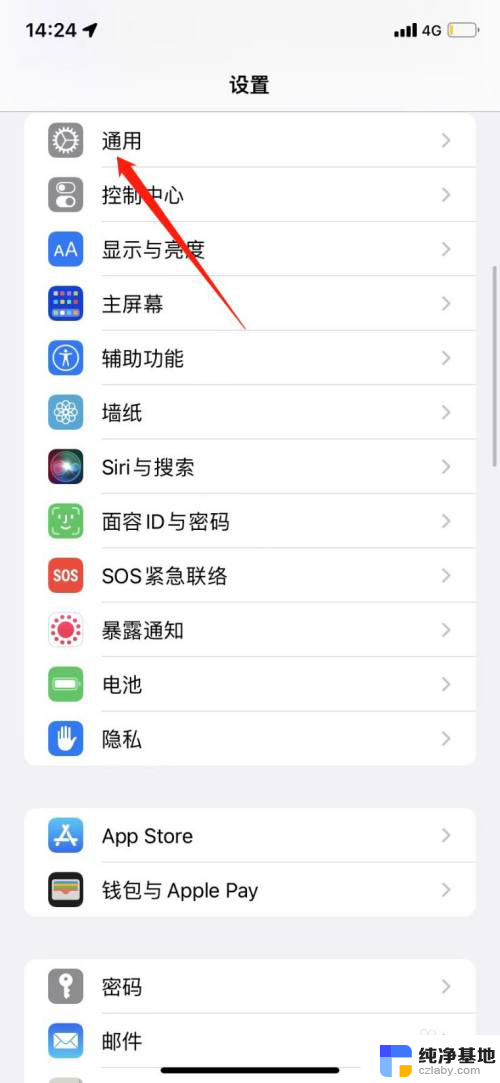
2.选择关机
在通用设置底部点击关机,将手机关机。
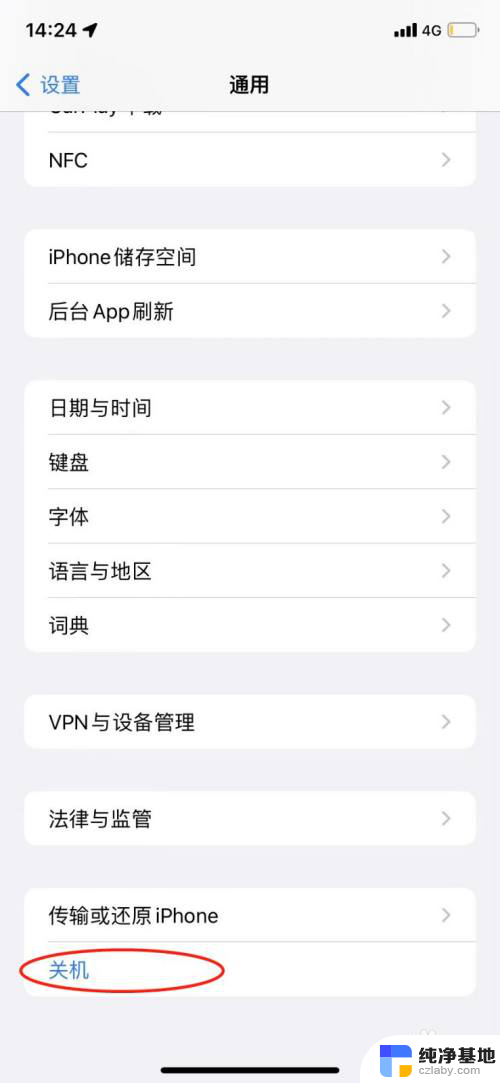
3.关机重启清内存
选择滑动关机并重启手机后就可以清除ios其他占用的内存了。
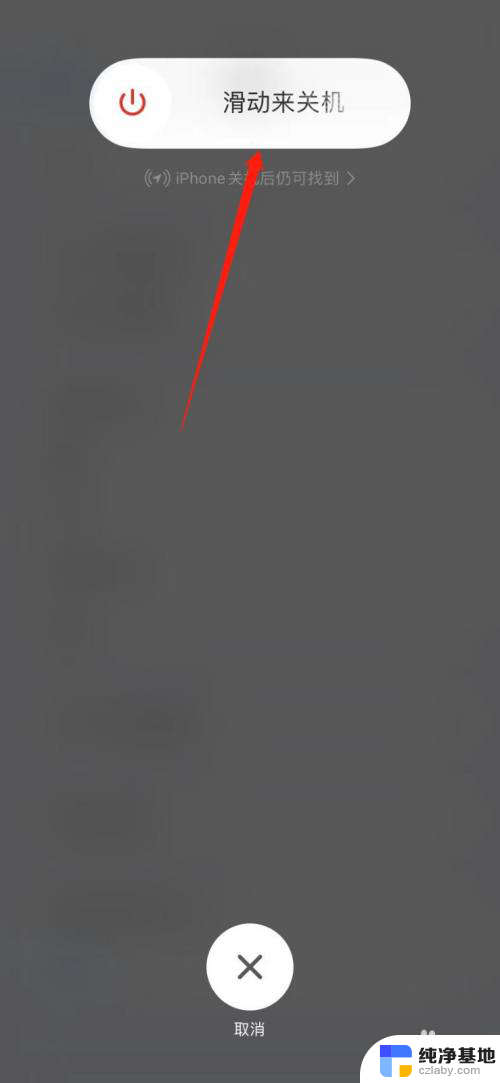
4.进入还原iPhone
如关机重启后其他占用的内存还比较多的话,可以在通用设置中点击进入还原设置。
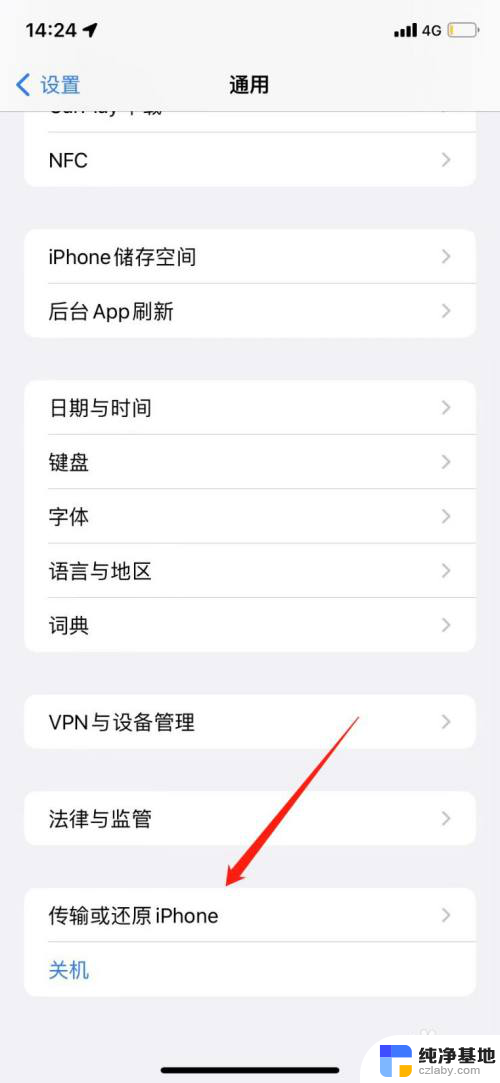
5.点击还原
在还原iPhone设置底部点击还原。
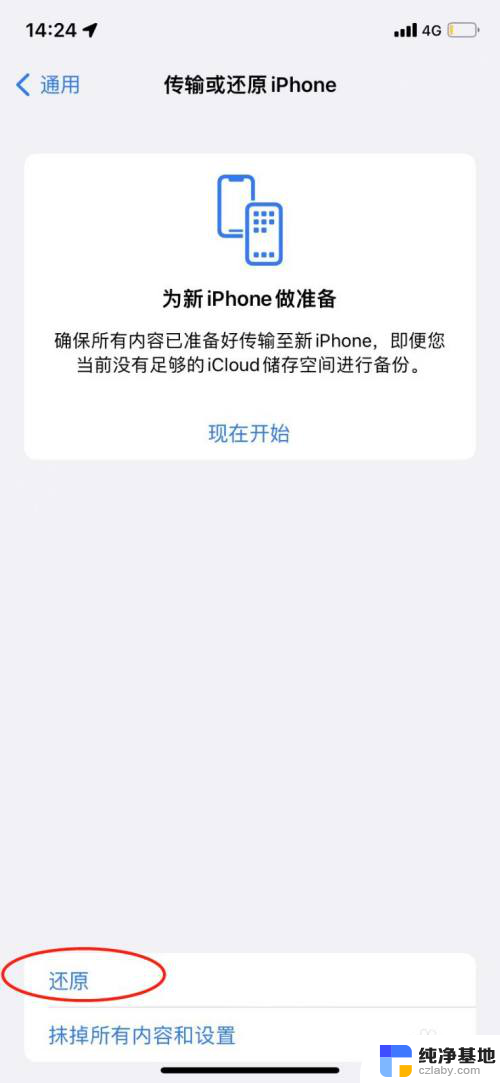
6.还原设置清内存
在还原中点击还原所有设置,就可以清除ios其他数据了。
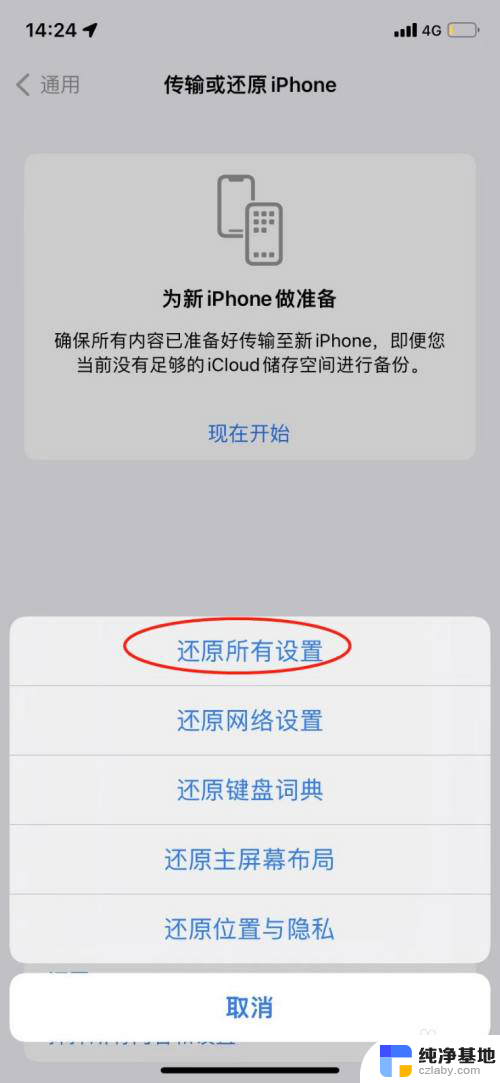
7.打开抹掉iphone
除以上方法外,还可以将手机数据进行备份后。在还原设置中点击打开抹掉iphone。
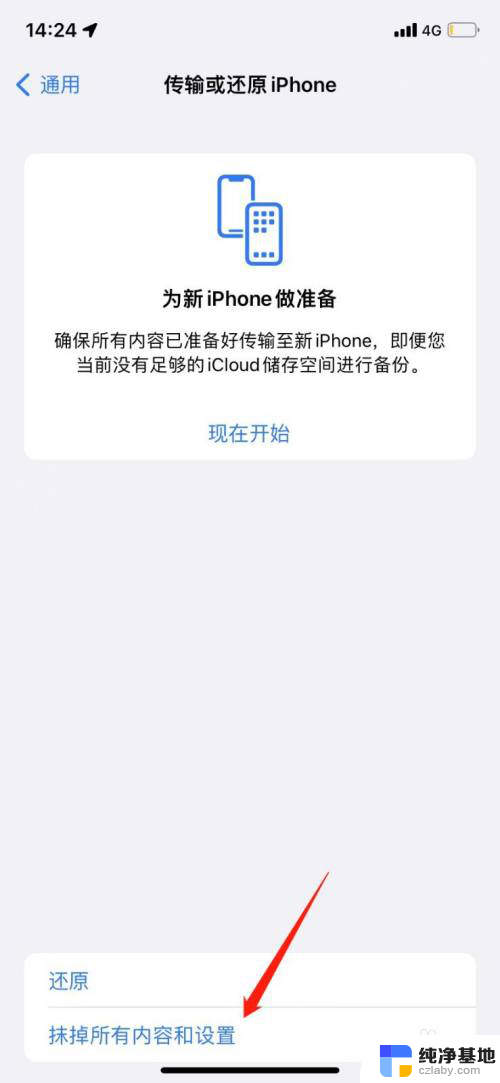
8.点击继续
点击确认并继续抹掉iphone。
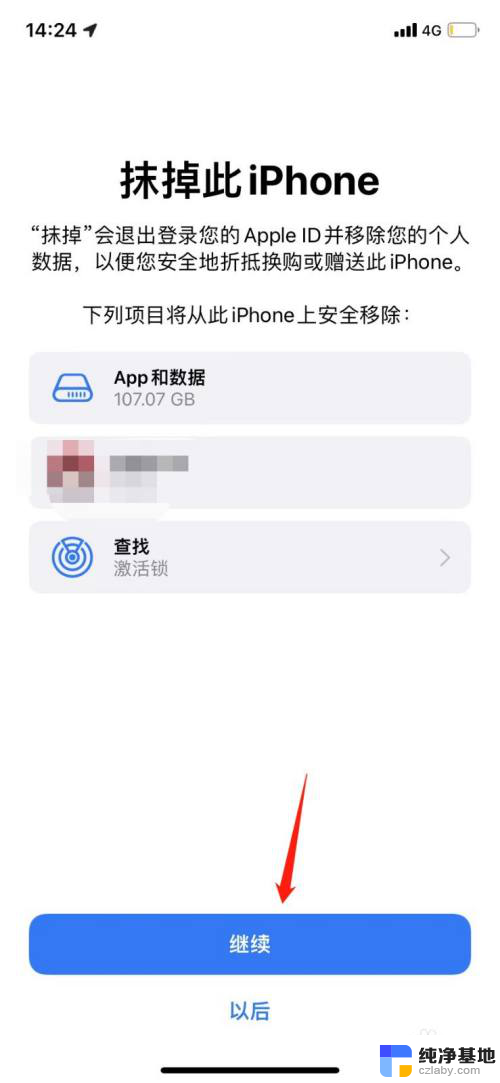
9.清除ios其他数据
在抹掉iphone页面输入开机密码,并抹除手机所有数据后。就可以将ios其他数据清除了。
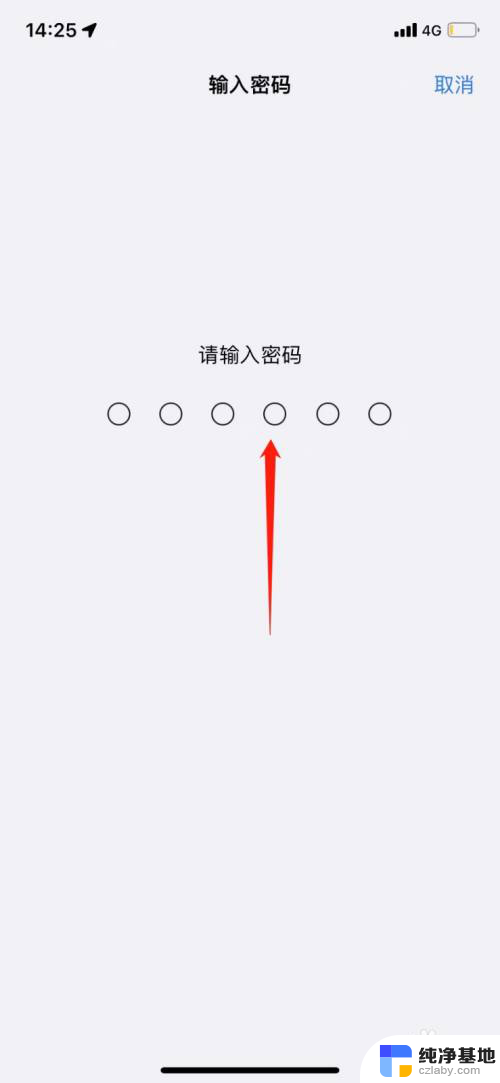
以上是如何删除苹果系统数据的全部内容,如果您有需要,可以按照以上步骤进行操作,希望对大家有所帮助。
- 上一篇: 第二台电脑搜索不到共享打印机
- 下一篇: 微信语音消息听不到声音怎么回事
苹果系统数据怎么删相关教程
-
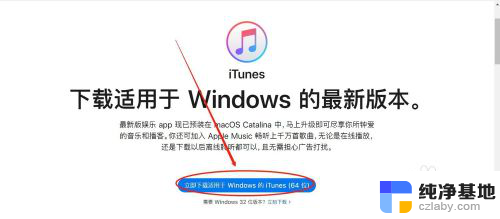 苹果数据线热点给电脑
苹果数据线热点给电脑2023-12-09
-
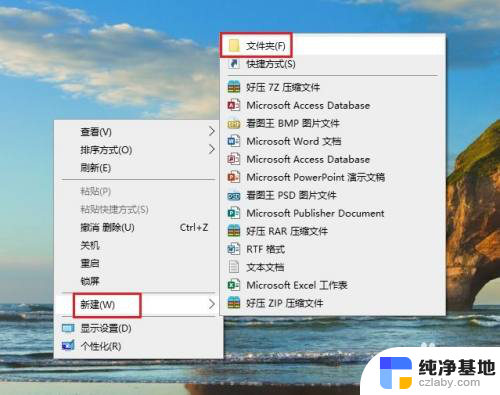 苹果如何传输数据到电脑
苹果如何传输数据到电脑2024-07-17
-
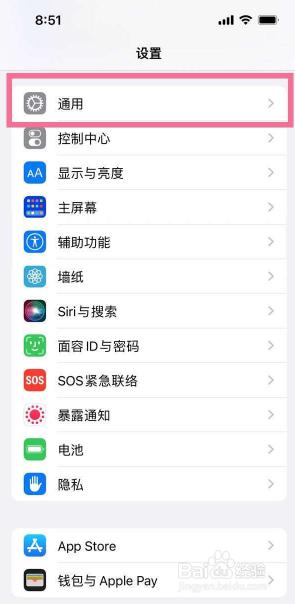 苹果手机已经激活了怎么传输数据
苹果手机已经激活了怎么传输数据2024-06-29
-
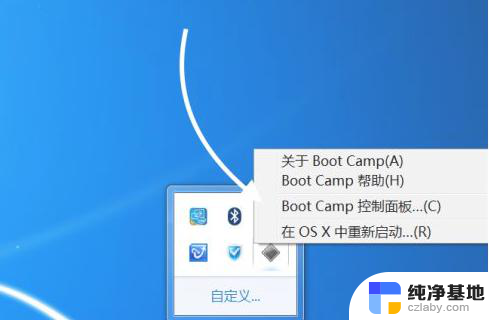 双系统windows上切换苹果系统
双系统windows上切换苹果系统2024-10-04
电脑教程推荐